Windows下MongoDB的下载安装、环境配置教程图解
时间:2024-03-04 00:33作者:下载吧人气:32
下载MongoDB
1、进入MongoDB官网,Products -> 选择SOFTWARE下的MongoDB Server
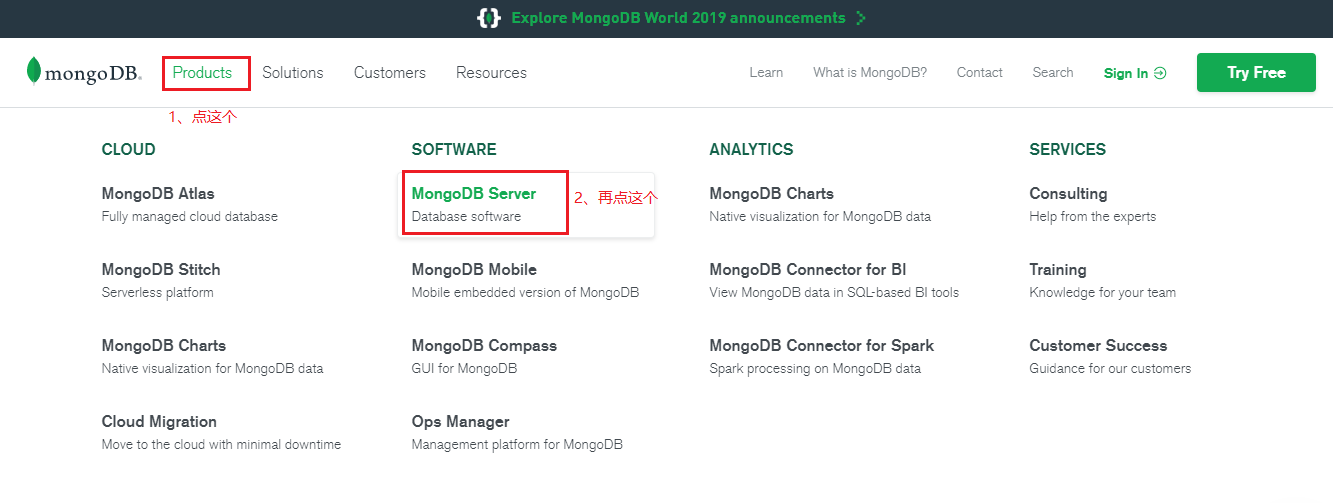
2、选择下载最新版
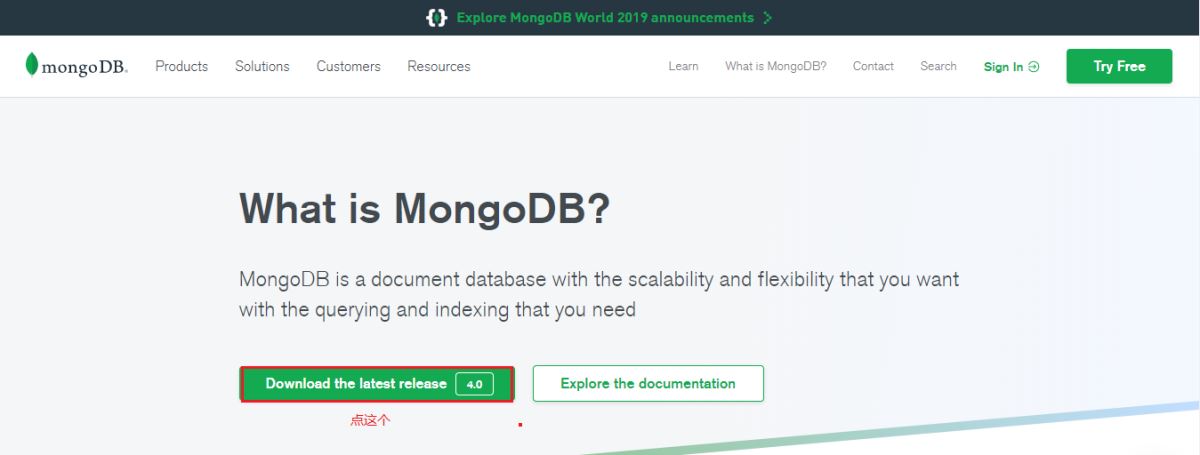
3、选择对应的版本下载
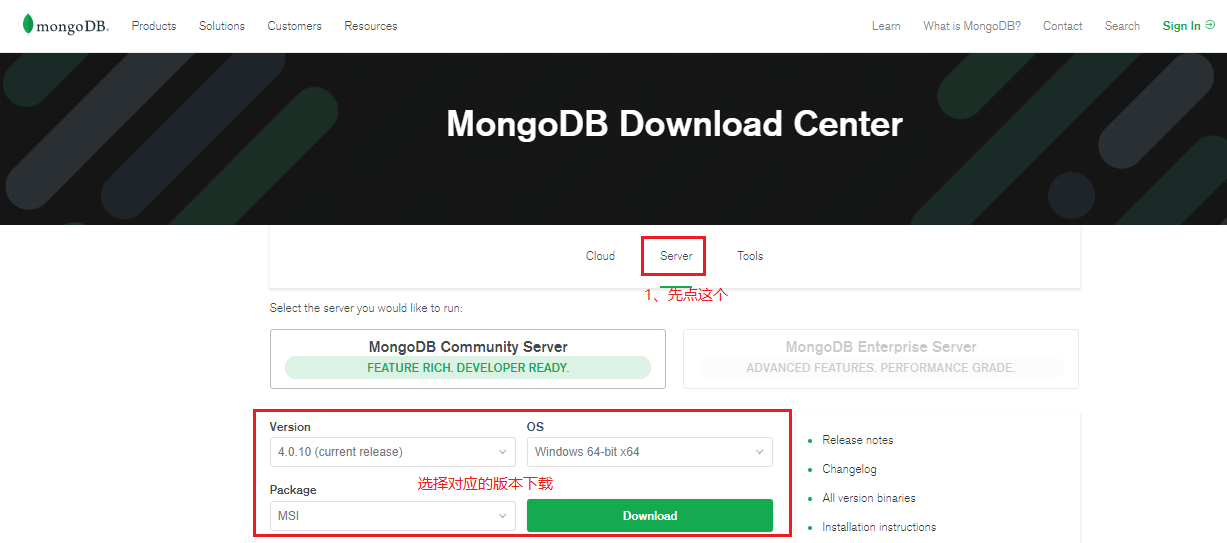
msi安装包形式安装MongoDB
1、选择complete,完整安装(安装全部组件)。complete,完整的、完全的。

当然也可以选自定义安装,影响不大。
2、
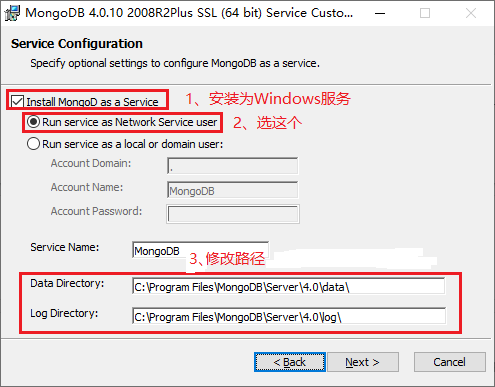
data目录是数据存储目录,数据库中的数据就存储在这个目录中。log是日志文件的输出目录。
需要在该盘的根目录下新建一个data文件夹(必须要是MongoDB安装盘符的根目录下),在data文件夹下创建db子文件夹(存放数据库文件)、log子文件夹(存放日志文件)。然后再把上面的data目录修改为我们刚才创建的db文件夹的路径。如果不修改data路径,会出现一些问题;log路径改不改都行,影响不大。
启动MongoDB服务服务时,会先检查db目录下是否有所需的文件、文件夹,没有就自动创建,有就从中读取数据,初始化服务器。
说明:4.0及以后的版本,使用msi方式安装,不必创建data、db文件夹,不必修改data路径,使用默认的就行。当然,修改了也行。
3、
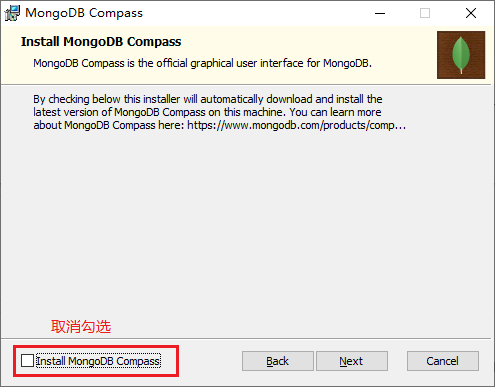
ok,安装完成。
我们打开服务,MongoDB已安装为WIndwos服务,并自动开启:
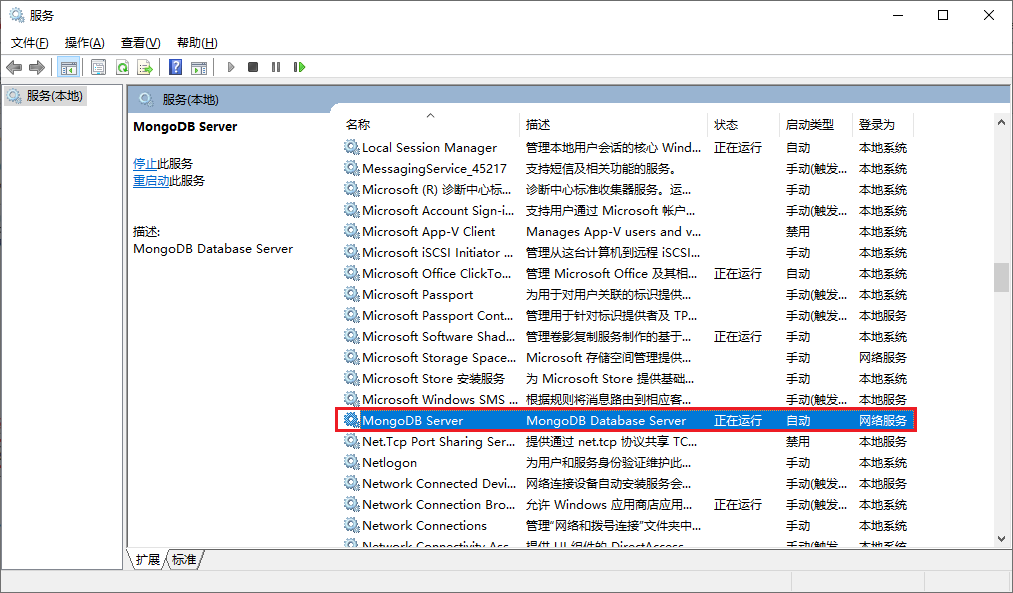
说明:MongoDB 4.0的安装和以前版本大不相同,4.0之后的版本简化了安装,在安装时就可以进行配置,不必再使用命令行进行参数配置。
zip压缩包形式安装MongoDB
1、解压,重命名解压后得到的文件夹为mongdb(方便输路径),将mongodb文件夹放在某个位置,比如我放在D:
2、在mongodb文件夹所在盘符的根目录下,创建data文件夹,在data文件下创建db子文件夹、log子文件。
可以鼠标右键新建,也可以命令行下:
mkdir 盘符:datadb
mkdir 盘符:datalog
3、将MongoDB安装为Windows服务
(1)在mongodb文件夹下新建文本文件 mongod.cfg,mongod指的是MongoDB的服务器端程序mongod.exe,后缀cfg即config,表示这是一个配置文件。文件中输入:
systemLog: destination: file path: D:datalogmongod.logstorage: dbPath: D:datadb
相关推荐
相关下载
热门阅览
- 1如何查看Mongodb的版本号(mongodb版本查看)
- 2MongoDB为数据安全开启权限认证(mongodb 权限认证)
- 3从0到1实现mongodb增量更新操作(mongodbinc)
- 4数据恢复灾难:MongoDB 误删数据的解决方案(mongodb误删)
- 5如何优雅地关闭MongoDB数据库(mongodb关闭)
- 6Mongodb解决中文乱码问题的方法详解(mongodb中文乱码)
- 7结构使用MongoDB查看表结构(mongodb查看表)
- 8ongodb架构MongoDB架构:可扩展且高可用的数据库解决方案(mongodbm)
- 9优化MongoDB的写入性能(mongodb写入优化)
- 10深入探索Mongodb交集的高效数据处理方法(mongodb交集)
- 11如何调用MongoDB数据库?(调用mongodb)
- 12点备份MongoDB设置定时点备份技巧(mongodb设置时间)
最新排行
- 1Unlocking the power of MongoDB: Managing 100 databases made easy.(mongodb100)
- 2MongoDB数据类型修改方法(mongodb修改类型)
- 3MongoDB大数据处理权威指南(mongodb大数据处理权威指南)
- 4shardingMongoDB自动分片技术:实现高效稳定的数据访问(mongodbauto)
- 5如何在MongoDB中添加新用户?(mongodb加用户)
- 6Mongodb异步: 改善数据读写效率的有效方法(mongodb异步)
- 7提高数据管理效率,选择MongoDB中国(mongodb中国)
- 8MongoDB在数据库领域的占有率如何?(mongodb用的多吗)
- 9使用MongoDB通配符进行精确查询(mongodb通配符)
- 10使用MongoDB和JSP构建高效的Web应用(mongodbjsp)
- 11MongoDB连接配置:轻松入门!(mongodb 连接配置)
- 12从0到1实现mongodb增量更新操作(mongodbinc)

网友评论